WordPress viene de fábrica con una herramienta para búsquedas considerada limitada e imprecisa por la mayoría de los propietarios de sitios WP. Por esto nació SearchWP, un plugin que elimina estas limitaciones y nos permite crear un motor de búsqueda personalizado para nuestro sitio WordPress. En esta nota cubrimos sus beneficios y explicamos cómo sacarle todo el provecho.
Atajos
WordPress con mejores resultados de búsquedas
Excluir contenido de los resultados de WordPress
Priorizar contenido en los resultados de WordPress
Crear diferentes buscadores con diferentes contenidos o reglas
Buscar por Categorías de WordPress
Crear un Buscador de Productos para WooCommerce mejorado
Resultados por sinónimos
Aprovechar las estadísticas de búsqueda para mejorar nuestro buscador
Planes y Precios
Conclusiones
WordPress con mejores búsquedas
Al mejor “estilo Google”, SearchWP nos permite crear un algoritmo de búsquedas personalizado para nuestra web. Además, posibilita la incorporación de contenido que WordPress ignora por defecto. Ejemplo de ésto es que SearchWP buscará en tipos de Entradas personalizadas, en comentarios, dentro de archivos PDF, etc.
Nada menor, SearchWP se integra perfectamente con WooCommerce. Por ende, vamos a mejorar la búsqueda de productos en nuestra tienda e incluso podemos personalizar la página de resultados de búsqueda para los productos.
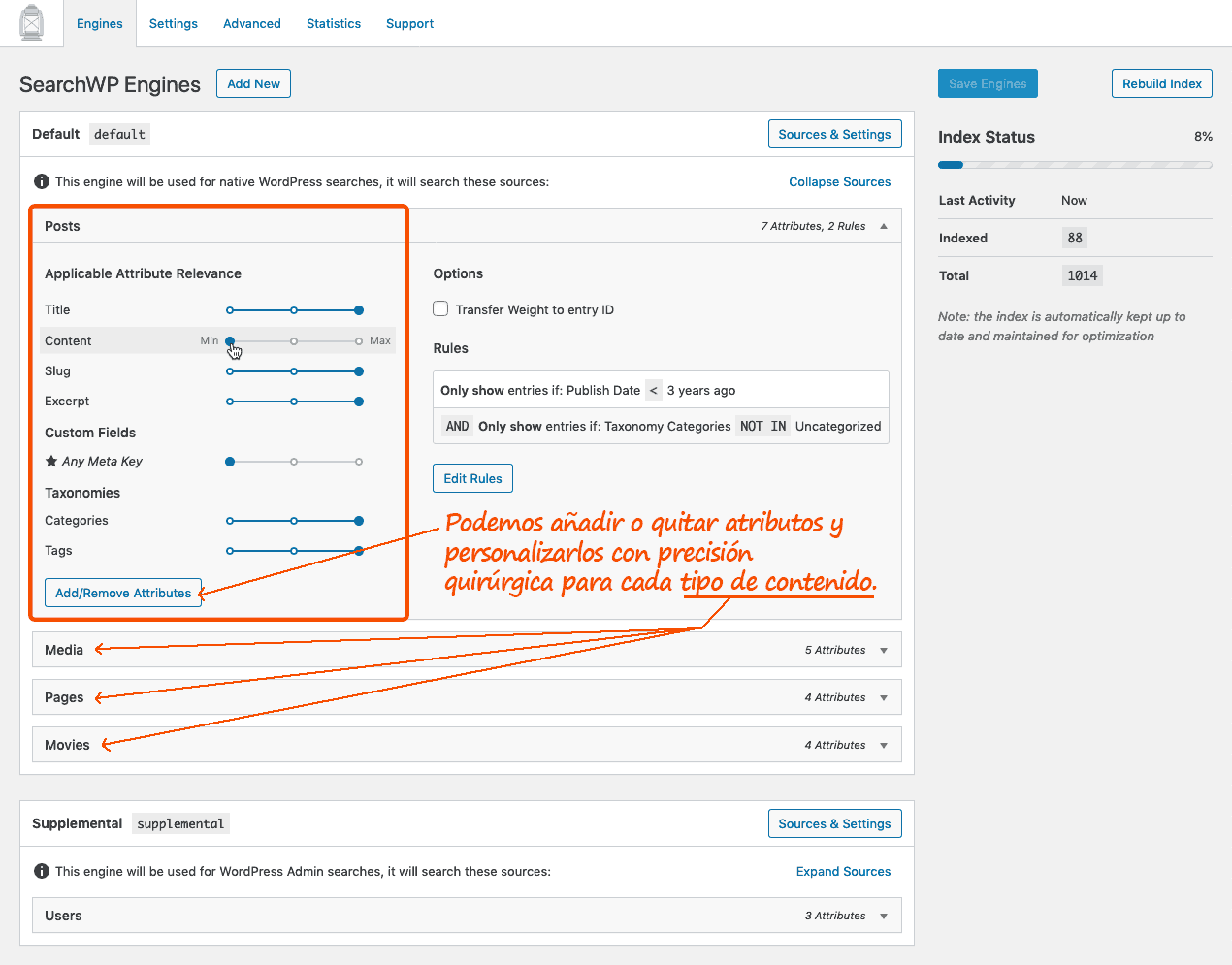
Entre las dimensiones de contenido que incorpora SearchWP encontramos:
- Entradas Personalizadas
- Productos de WooCommerce
- Comentarios
- Contenido dentro de archivos PDF
- Contenido dentro de cualquier tipo de archivo de Office y otros
- Campos personalizados
- Términos de taxonomía
- Contenido dentro de tablas de base de datos personalizadas (como las que añaden los plugins).
- Contenido generado por shortcodes.
En otras palabas, SearchWP no dejará piedra por levantar en la búsqueda de contenido. Si tenemos subido a nuestro WordPress un catálogo de productos en PDF, el enlace a la descarga del PDF aparecerá entre los resultados cuando una búsqueda en nuestro sitio coincida con algo de su contenido.
Por supuesto, esto mejora enormemente la experiencia de los usuarios al momento de realizar una búsqueda, sobre todo cuando sí tenemos eso que alguien busca pero WordPress, sin este plugin, no lo muestra.
Excluir contenido de los resultados de WordPress
Por otro lado, SearchWP también posibilita algo para lo que WordPress no está preparado tal y como sale de fábrica: la exclusión de cierto tipo de resultados. Gracias a este plugin podemos ocultar tipos enteros de contenido, por ejemplo Entradas, Páginas y Comentarios. Para esto, sólo basta tildar o destildar las casillas correspondientes.
Primero haremos clic sobre el botón de “Sources & Settings” del Engine (motor de búsqueda) por defecto.
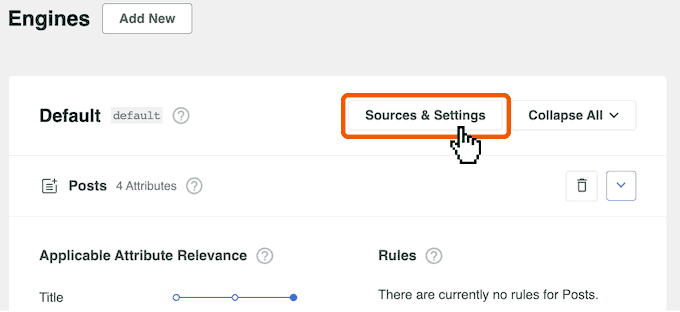
Luego seleccionaremos el tipo de contenido que incluirá (o excluirá) SearchWP al momento de arrojar resultados para una búsqueda cualquiera.
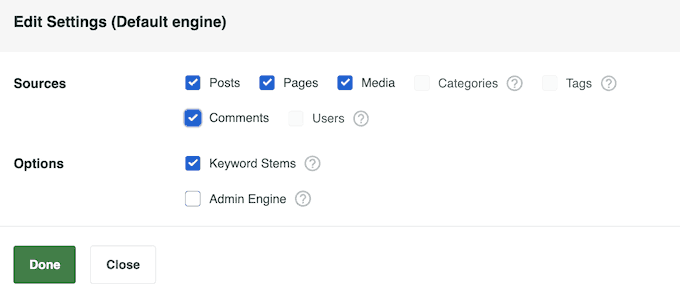
Sí, es posible excluir Entradas o Páginas específicas…
…pero debemos añadir una extensión: Exclude UI
La captura inferior remarca los dos clics para realizarlo rápidamente.
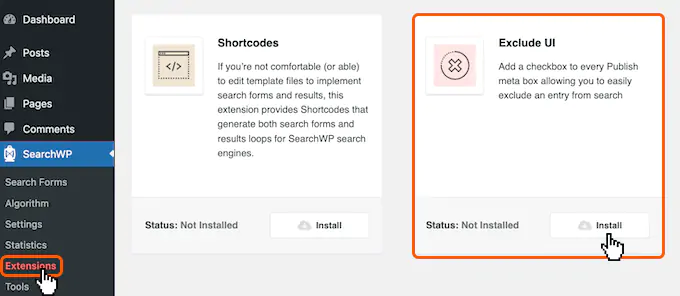
Tras este paso, podemos impedir que el contenido de una Página o Entrada se presente como resultado de búsqueda tildando la casilla correspondiente desde el editor de Entrada o Página.
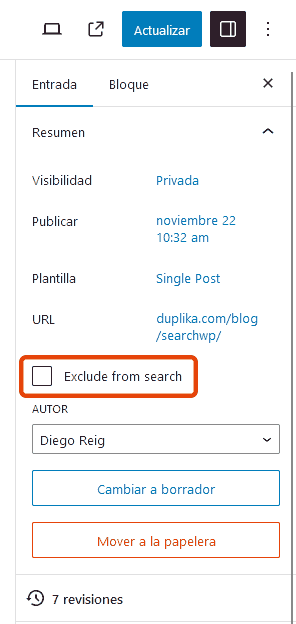
Asimismo podemos crear reglas para determinar qué Categorías, Taxonomías o Etiquetas excluir. Para esto haremos clic sobre el botón de Edit Rules (Editar reglas).
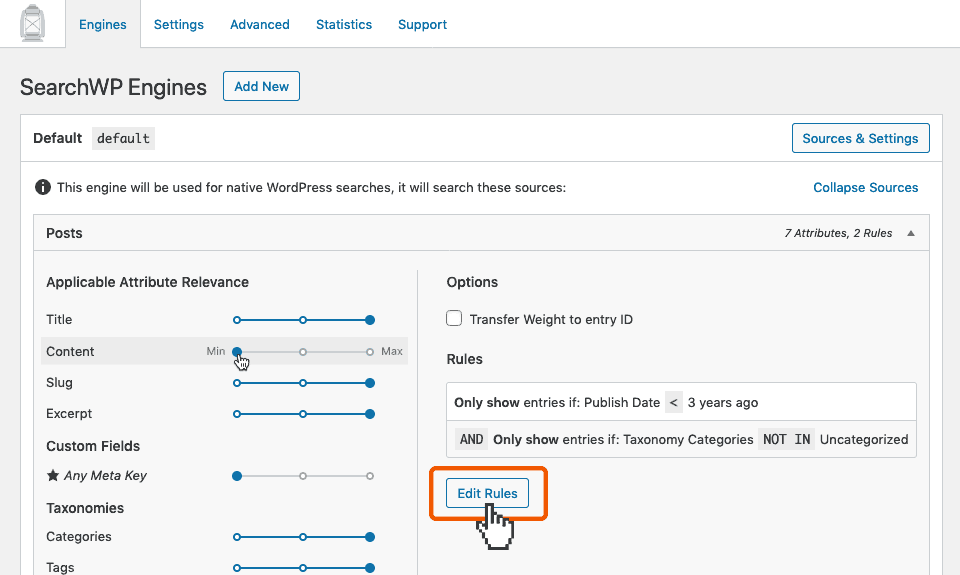
Entonces veremos una ventana emergente que, al menos de momento, nos dirá que no hay reglas creadas. Para empezar a crear reglas basta apretar sobre el botón de Añadir Regla (Add Rule).
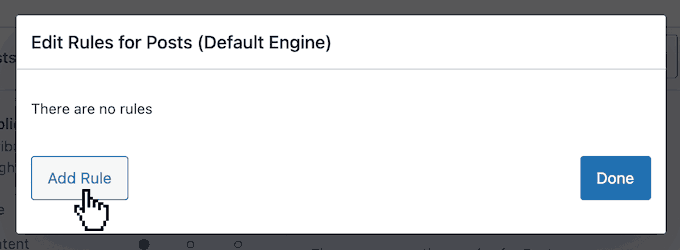
Para excluir un tipo de contenido, abriremos el primer menú desplegable y seleccionaremos “Excluir entradas si”…
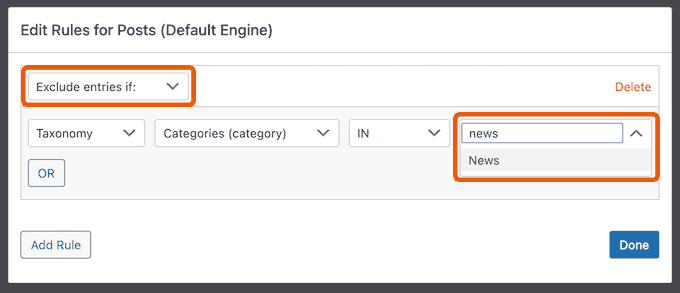
Así aprovecharemos esta sencilla interfaz para especificar el contenido a ocultar de los resultados. Por ejemplo, si necesitamos excluir una categoría específica, escribiremos su nombre para crear la regla. Si desplegamos el menú de tipo de taxonomía veremos que podemos escoger otros tipos de contenido como, por ejemplo, Etiquetas.
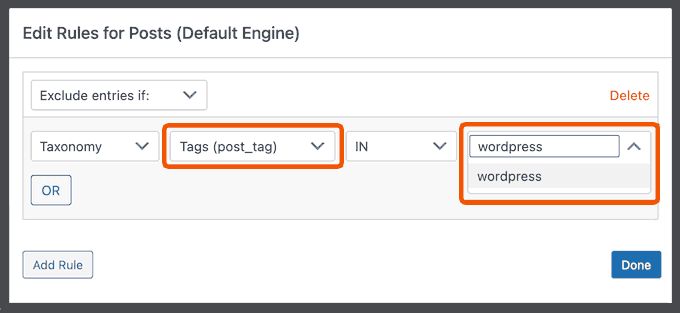
Nota: también podemos excluir taxonomías personalizadas.
Priorizar contenido en los resultados de WordPress
Algo aún mejor: SearchWP puede preferenciar ciertos resultados en función de aquello más buscado o que más importa a nuestras visitas. Por ejemplo, si tenemos un blog de noticias, es posible otorgar prioridad a las últimas publicaciones ya que se entiende que las búsquedas se rigen por cierto tipo de tendencias o vigencias. Para este tipo de casos, crearemos una regla para que se muestren en los resultados las publicaciones de una fecha reciente determinada.

Recordemos que SearchWP también puede priorizar determinados atributos según nuestras necesidades y/o intereses de nuestras visitas. El contenido que coincida con un atributo al que le demos más importancia aparecerá más arriba en los resultados de búsqueda. Por el contrario, el contenido que coincida con un atributo que tenga menos relevancia aparecerá más abajo en los resultados de búsqueda del usuario.
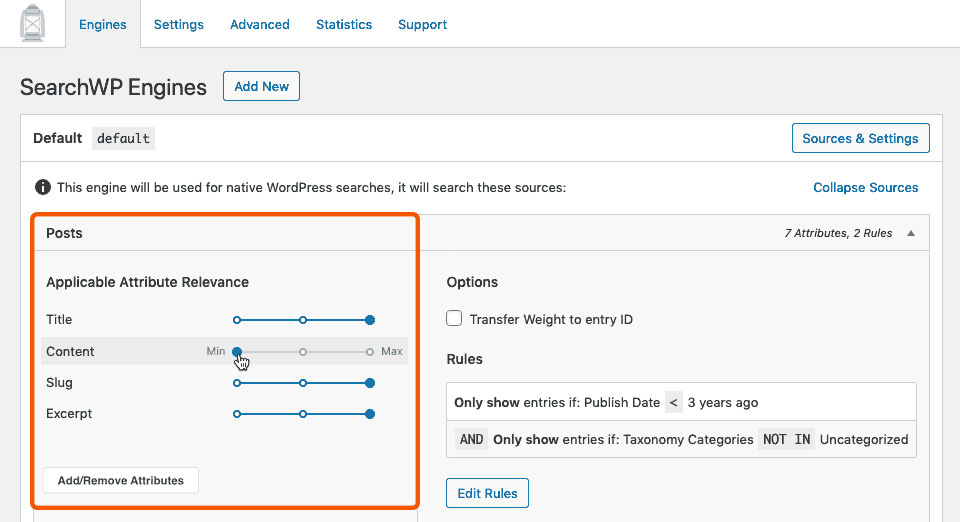
Crear diferentes buscadores con diferentes contenidos o reglas
Una de las ventajas de este plugin es que nos permite crear campos de búsqueda que respondan a diferentes criterios. Este ejemplo es claro: podemos crear un buscador que sólo busque dentro de nuestros productos (típicamente dentro de la sección de la tienda) pero que ignore todo el resto del contenido (como Entradas o Páginas). También es posible crear un buscador que sólo busque dentro de los documentos que hayamos subido, como .DOCs, .PDFs, y a esto podemos añadir que también devuelva resultados de nuestro blog pero ignore la tienda online o las Páginas. Otra idea es crear un buscador de reseñas, de modo que un usuario pueda sólo buscar contenido que otros usuarios han dejado en nuestros productos o servicios. Como vemos, las posibilidades son ilimitadas.
Utilizando distintos formularios de búsqueda en diferentes ubicaciones de nuestra web propiciaremos que las visitas encuentren los resultados de búsqueda precisos con independencia de la vairedad y cantidad de contenido online. De más está subrayar que este modus operandi mejorará notablemente la experiencia de los usuarios reduciendo, a la vez, la tasa de rebote.
Para lograr esto, iremos a Search Forms → Add New tal cual muestra la captura inferior.
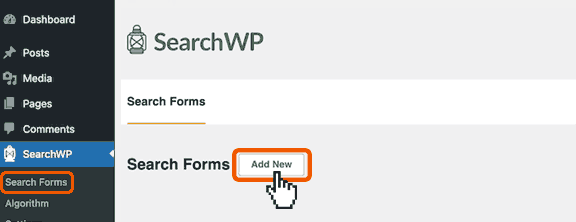
Esta acción creará un nuevo formulario de búsqueda listo para ser personalizado. Primeramente le daremos un nombre que nos ayude a reconocerlo (en el ejemplo, “nuevo formulario 1”. Luego lo editaremos haciendo clic sobre el ícono del lápiz.
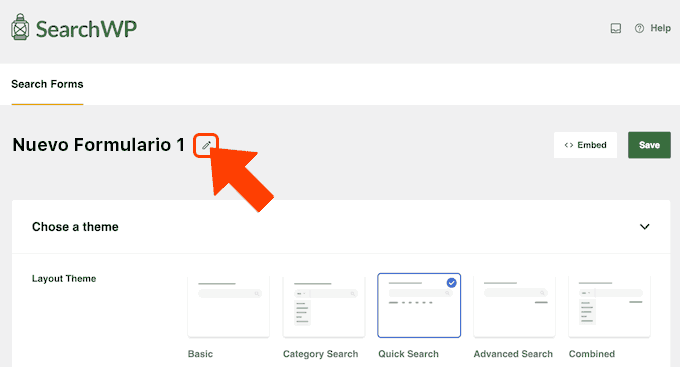
Además de que SearchWP nos ofrece ajustes bien detallados para favorecer la creación de formularios personalizados, el plugin sale de fábrica con un repertorio de formularios de búsqueda ya pre-pensados para diversos escenarios y necesidades.
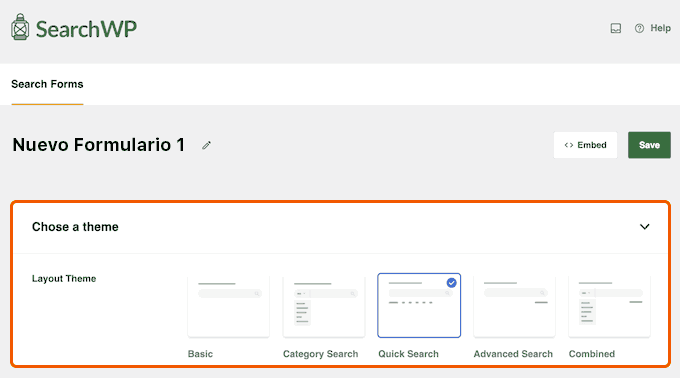
Algunos diseños fueron desarrollados para formularios de búsqueda específicos; por ejemplo, si queremos crear un formulario que busque por Categorías de WordPress, entonces seguramente nos conviene aprovechar el ya creado, “Category Search” (que posee seteados los ajustes que de seguro estábamos buscando).
Y ya que estamos hablando de un buscador por Categorías…
Buscar por Categorías de WordPress
Ofrecer un campo de Búsquedas por Categorías a nuestra web ayudará a que las visitas encuentren contenidos precisos más allá de la cantidad y diversidad global. Un ejemplo de su beneficio es dentro de un sitio que contenga una “base de conocimientos” o “tutoriales”. En este caso, el formulario de Búsquedas por Categorías asegurará que las visitas pueden encontrar contenido dentro de un producto o dimensión de información concreta.
Creado el formulario, podemos colocarlo en una Página índice de cierto tipo de contenido, en una Entrada o un área de widgets específica.
Dependiendo del diseño y tipo de formulario que hayamos creado, deberemos (o no) activar/desactivar ciertos ajustes en Custom Styling (Estilo personalizado).
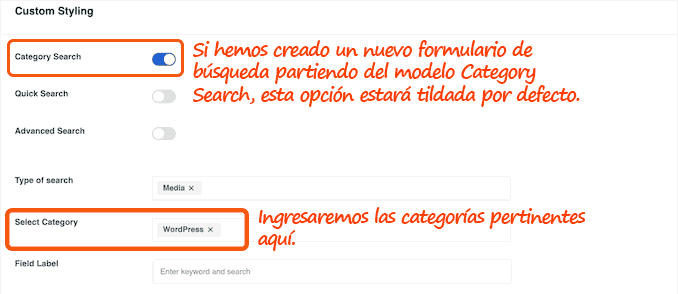
Crear un Buscador de Productos para WooCommerce mejorado
Si bien Woo posee su propio buscador, no deja de ser éste algo limitado. Por defecto, sus resultados no arrojan coincidencias de los atributos del producto, las reseñas, los campos personalizados o la descripción del producto.
Gracias a SearchWP, podemos incluir los metadatos y las reseñas de productos en los resultados de una búsqueda. En la captura inferior hemos añadido “color” y “talle” (size) como campos personalizados de búsqueda, y además agregamos Etiquetas y Categorías de productos en el campo de taxonomías.
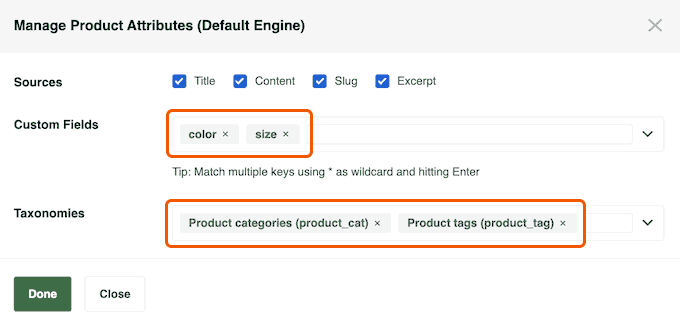
Entre las opciones posibles se incluye la ventaja de poder especificar qué productos incluirá SearchWP en los resultados de su buscador. Por ejemplo, podemos mostrar sólo productos con envío gratuito. Esta búsqueda de productos más potente ayudará a que las visitas encuentren la compra idónea, y por ende lograremos mejores conversiones y ventas.
Resultados por sinónimos
Esto es crucial: SearchWP nos permite configurar sinónimos.
Por supuesto, así podemos incorporar a una búsqueda todas las formas con que las visitas buscan algo que puede ser llamado de varias maneras diferentes. Por si fuera poco, podemos incorporar errores de ortografía típicos. Además, ayudamos a aunar maneras de nombrar las cosas que visitas internacionales o regionales emplean. “Palta” es asimismo llamada “aguacate”, “comida balanceada para perros” también es llamada “pienso”. El “morrón” argentino es “pimiento colorado” en otras regiones. “Silla” puede ser “taburete”, “asiento”, “banquito”, “banqueta”, “banquillo”, “escabel”, etc.
Para “enseñarle” esto a SearchWP debemos acudir a la solapa de Advanced (ajustes avanzados).
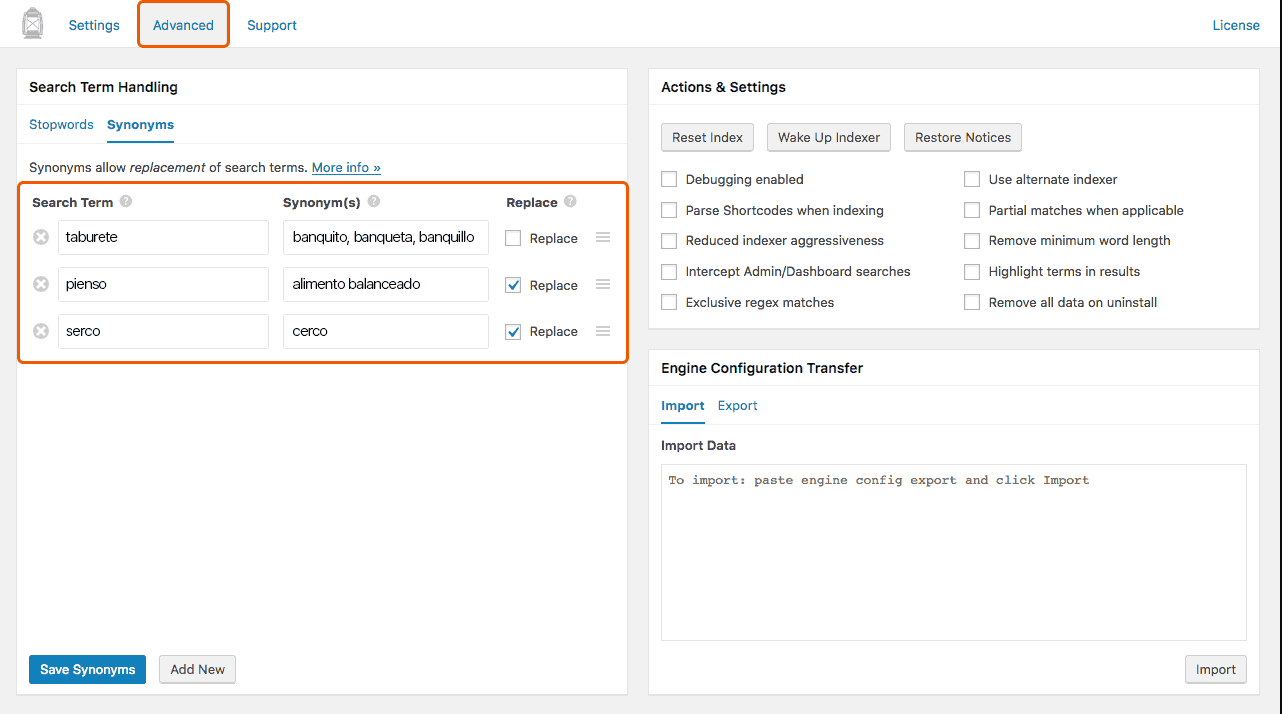
Hay tres columnas, cada una con su campo. El primer campo, Search Term, es para escribir la palabra a la que queremos sumarle sinónimos. El campo de la segunda columna es para escribir, separado por comas, las palabras o frases sinónimas. La tercera columna nos ofrece un campo para tilde. Si la tildamos, significa que “anulamos” la palabra de búsqueda por aquella(s) de su(s) sinónimo(s).
Caso típico, si buscan “serco” sabemos que nuestro sitio no responderá a esa palabra clave dado que la correcta es “cerco” (de madera). Otro ejemplo es “pienso”, usada en España para llamar a la comida para mascotas. Por ende, si nuestra tienda no emplea esa palabra (pero sí “comida balanceada” o “alimento balanceado”, nos conviene tildar la casilla de Replace y asegurarnos de incorporar todas las formas posibles de llamarlo.
Aprovechar las estadísticas de búsqueda para mejorar nuestro buscador
Saber qué buscan en nuestro sitio (y cómo, con qué frases y palabras) es la mejor manera de mejorar el contenido existente y también de crear nuevo.
Por un lado, veremos si lo buscado no tiene coincidencia con lo que ofrecemos. Por otro lado, sabremos si algo que sí hemos publicado no es encontrado a raíz de que se busca de determinada manera. Es una manera de optimizar el apartado de sinónimos de SearchWP, explorado en el punto anterior.
SearchWP registra cada cosa que nuestras visitas buscan, por lo que podemos rastrear y analizar la actividad de búsqueda con precisión.
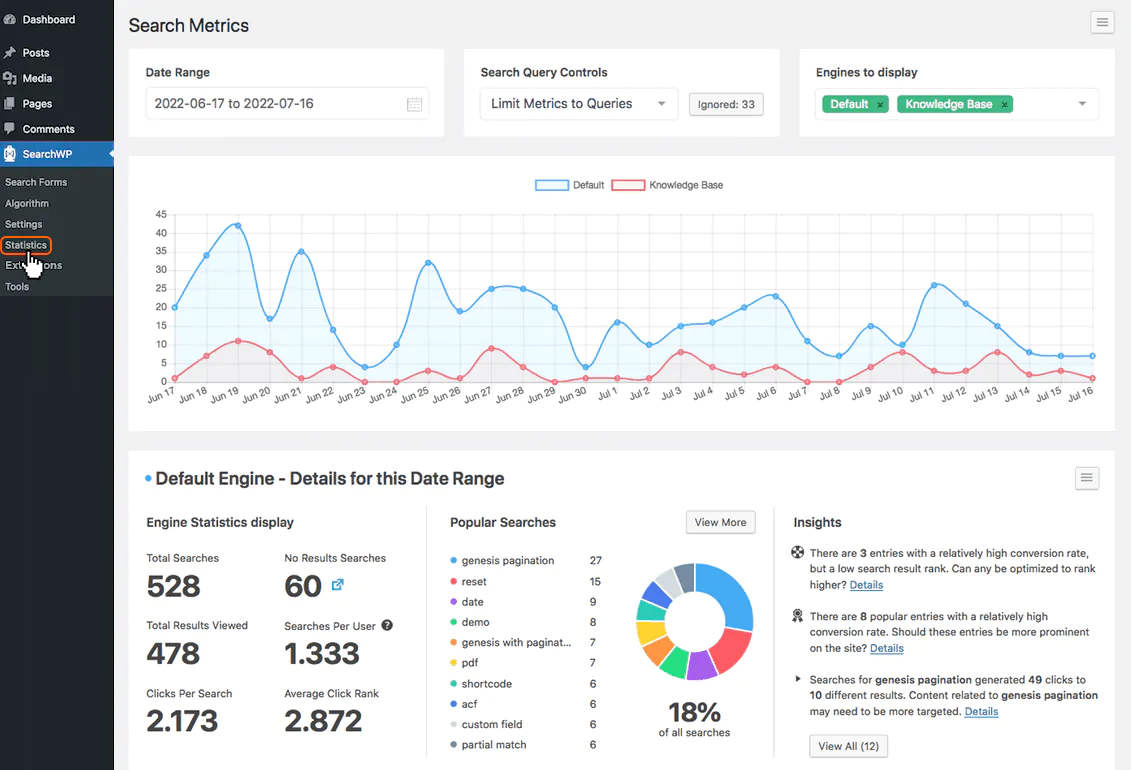
SearchWP puede mostrarnos información detallada de los últimos 30 días, del último año y hasta del historial completo de todas las búsquedas desde que el plugin fue instalado. También enseña los términos de búsqueda por usuario, y los clics que se realizaron. Como vemos, esta funcionalidad del plugin es oro en polvo al momento de desarrollar y perfeccionar contenido.
SearchWP: incluido gratis en WordPress Administrado
SearchWP es otro plugin PRO que te damos gratis con cualquiera de nuestros planes de WordPress Administrado. Nos encargamos de instalar la última versión, la licencia original del plugin y dejarlo todo configurado perfectamente, listo para ser aprovechado en tu sitio web.
Conclusiones
SearchWP es tan bueno que nos atrevemos a recomendarlo como el mejor plugin de búsquedas para WordPress. Nos permite, con suma facilidad, incorporar a los resultados contenido que WordPress ignora por defecto, nos brinda control completo sobre el algoritmo de búsqueda y hasta posibilita la creación de múltiples motores de búsqueda para diferentes secciones de nuestra web (ejemplo, tienda versus blog).
SearchWP es compatible con búsquedas multilingüe.
Si tenemos una tienda online, debemos abrazar el plan PRO por su integración con WooCommerce, BigCommerce, GiveWP y Easy Digital Downloads. SearchWP indexará toda la información de los productos, incluyendo las reseñas de los compradores si así lo queremos. Es una herramienta efectiva para aumentar las ventas y darle alas poderosas a nuestro comercio electrónico.
Agradeciendo la lectura, los invitamos a dejar sus impresiones en la sección de comentarios debajo. Éxitos y hasta la próxima nota.
¿QUERÉS PROBAR NUESTRO SERVICIO DE HOSTING?
Migración asistida y 30 días de satisfacción garantizada


Deja un comentario